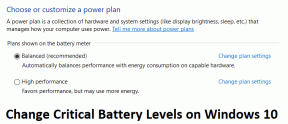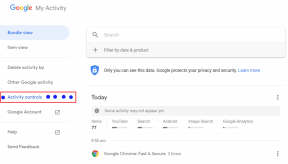3 sfaturi grozave pentru calendarul Mac pentru o experiență mai bună
Miscellanea / / December 02, 2021

Aici sunt câțiva dintre ei.
1. Deschideți fișierele pentru programările dvs. conform programului dvs
Pe lângă faptul că servește pur și simplu pentru memento-uri de programare, programări și primirea de alerte, Calendarul Mac OS X poate efectua și câteva sarcini interesante și pentru dvs. De exemplu, puteți seta mementoul oricărui eveniment să vă avertizeze fie printr-un e-mail, fie printr-o notificare. Cu toate acestea, cea mai interesantă dintre aceste sarcini unice pe care le poate îndeplini aplicația Calendar este deschiderea oricărui fișier sau aplicație în timp util.
Pentru a face acest lucru, fie creați un eveniment, fie editați unul existent. Apoi, în timp ce vă aflați în panoul de editare, căutați alerta câmp și faceți clic pe el.


Din meniul drop-down care apare, faceți clic pe Deschide fișierul opțiune. Dacă faceți acest lucru, vă va solicita să deschideți un fișier iCal, dar faceți clic pe Alte… în schimb, care va apărea o casetă de dialog pentru a alege un fișier pe care să îl deschideți atunci când evenimentul dvs. este programat.


Lucrul grozav al acestei funcții este că puteți alege aproape orice fișier de pe Mac: o melodie, un marcaj, un document, un joc pe care doriți să îl jucați în acel moment și chiar o aplicație externă.
2. Personalizați numărul de zile afișate în vizualizarea Săptămânală
În versiunile anterioare de Mac OS X exista o modalitate de a activa Depanați meniu pentru a avea acces la o serie de opțiuni suplimentare. Una dintre cele mai convenabile dintre acestea a fost posibilitatea de a schimba numărul de zile afișate în vizualizarea săptămânală a aplicației Calendar. Totuși, acest meniu a fost dezactivat în Mountain Lion, dar, din fericire, există încă o modalitate de a face ca Vizualizarea săptămânală a calendarului Mac să vă arate mai mult de doar șapte zile.

Pentru a activa acest lucru, deschide terminalul utilitar (situat în folderul Utilități) și apoi copiați și lipiți în el următoarea comandă:
implicit scrie com.apple.iCal CalUIDebugDefaultDaysInWeekView 14
După ce ați făcut acest lucru, apăsați tasta Întoarcere tasta pentru a-l accepta și apoi a porni Calendar (sau relansați-l dacă era deja deschis) și veți vedea că vizualizarea săptămânală afișează deja 14 zile în loc de doar șapte.

Și nu vă sfiați să experimentați cu orice altă cantitate de zile în loc de doar 14 până când vă simțiți confortabil cu selecția dvs.
3. Creați rapid evenimente și întâlniri
O mică caracteristică foarte interesantă a aplicației Calendar, care de multe ori este trecută cu vederea, este capacitatea de a crea evenimente rapid. Pentru a face acest lucru, cu aplicația Calendar deschisă, faceți clic pe butonul “+” pictograma din stânga sus a ferestrei sau apăsați Comanda + N pe tastatura ta.

Nu numai atât, dar atunci când utilizați această casetă mică pentru a vă introduce evenimentele, o puteți introduce așa cum ați vorbi cu un prieten, la fel ca atunci când vorbind cu Siri pe iPhone-ul tău. Așa că, de exemplu, scrieți „Mergeți la cafea cu Paul vineri aceasta la 1 pm” și aplicația Calendar va înțelege la ce vă referiți. Într-adevăr.
Și iată. Utilizați oricare dintre aceste sfaturi pentru a vă face experiența cu aplicația Calendar de pe Mac mult mai rapidă și convenabilă. Și dacă știți despre orice alte sfaturi interesante pentru Calendarul Mac, anunțați-ne în comentariile de mai jos.